小苹果w7家庭普通版是初级用户喜爱的小苹果w7系统。统计显示很多用户日常都碰到了小苹果w7系统小苹果w7系统设置让桌面可以远程连接的操作方法的实操问题。面对小苹果w7系统小苹果w7系统设置让桌面可以远程连接的操作方法这样的小问题,我们该怎么动手解决呢?不经常使用电脑的朋友对于小苹果w7系统小苹果w7系统设置让桌面可以远程连接的操作方法的问题可能会无从下手。但对于电脑技术人员来说解决办法就很简单了:步骤一:打开小苹果w7旗舰版的桌面之后使用鼠标的右键点击“计算机”打开右键菜单,选择“属性”进去,然后在左侧菜单里面找到一个名为“远程设置”的选项。 步骤二:打开了小苹果w7纯净版的远程设置窗口之后,我们切换到“远程”选项卡,在窗口中部的“远程桌面”选项上选择“允许运行任意版本远程桌面的计算机连接(较不安全)”选项或者下面第三个的选项,确定保存就可以了。。看了以上操作步骤,是不是觉得很简单呢?如果你还有什么不明白的地方,可以继续学习小编下面分享给大家的关于小苹果w7系统小苹果w7系统设置让桌面可以远程连接的操作方法的问题的具体操作步骤吧。
步骤一:打开小苹果w7旗舰版的桌面之后使用鼠标的右键点击“计算机”打开右键菜单,选择“属性”进去,然后在左侧菜单里面找到一个名为“远程设置”的选项。
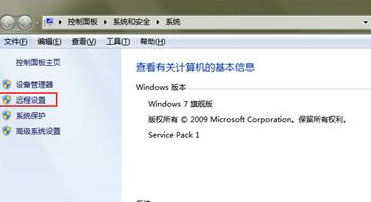
步骤二:打开了小苹果w7纯净版的远程设置窗口之后,我们切换到“远程”选项卡,在窗口中部的“远程桌面”选项上选择“允许运行任意版本远程桌面的计算机连接(较不安全)”选项或者下面第三个的选项,确定保存就可以了。
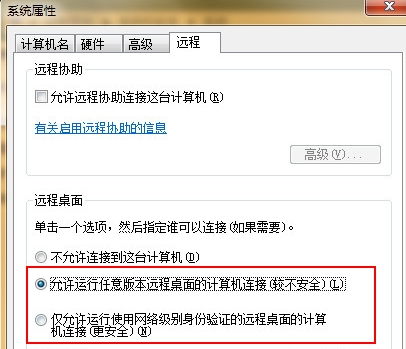
第四步、设置完成后,您点击窗口下方的确定按钮就可以啦!

